蓝屏问题是许多台式电脑用户在开机时常遇到的一种烦恼,它会导致系统无法正常启动,并且可能引发数据丢失等严重后果。为了帮助大家解决这一问题,本文将详细介绍解决台式电脑开机蓝屏问题的有效方法。
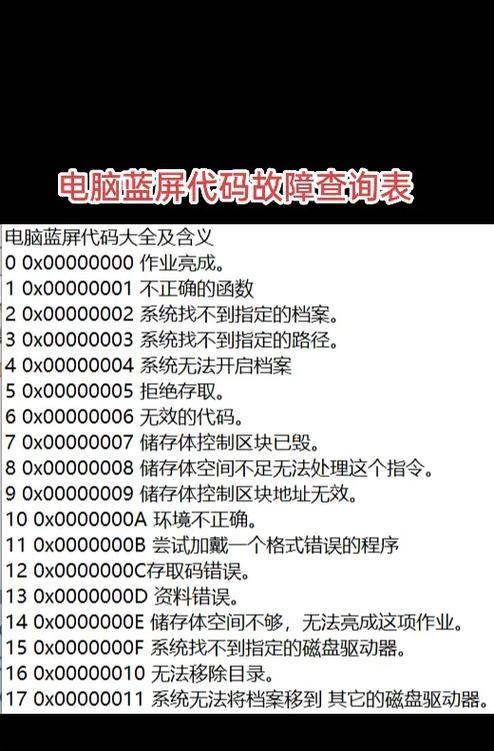
检查硬件连接是否松动
通过打开电脑主机的侧板,仔细检查内部硬件连接是否牢固,如内存条、显卡、硬盘等,如果发现有松动的情况,可以重新插拔固定以确保连接正常。
清理内存条及插槽
使用软毛刷或者橡皮擦清理内存条金手指和插槽,以去除可能存在的脏污或氧化物。然后将内存条插回插槽,并确保插紧。

更新或降级驱动程序
在设备管理器中查看各硬件设备的驱动程序版本,如果发现有过时的驱动程序,可以到官方网站下载最新版本并进行安装。如果最新驱动程序有问题,可以尝试降级驱动程序版本。
修复系统文件错误
在命令提示符下以管理员身份运行sfc/scannow命令,用于扫描并修复可能损坏的系统文件。等待扫描完成后,重启电脑并检查是否解决了蓝屏问题。
检测病毒和恶意软件
使用杀毒软件对电脑进行全面扫描,确保没有病毒或恶意软件感染导致蓝屏问题。如果发现感染,请及时清除并修复受损的系统文件。

调整电脑的启动选项
在电脑开机时按下F8键进入安全模式,然后选择“最后一次正常运行的配置”选项。这可以恢复系统到上一次正常启动时的状态,解决一些蓝屏问题。
排除硬件冲突
如果在安装新硬件后出现蓝屏问题,可以尝试断开该硬件,并重新启动电脑进行测试。如果问题解决,说明该硬件可能存在兼容性问题。
修改注册表
在运行中输入regedit打开注册表编辑器,然后按照路径HKEY_LOCAL_MACHINE\SYSTEM\CurrentControlSet\Control\CrashControl找到AutoReboot键,并将其值修改为0。这样可以使电脑在出现蓝屏时停留在蓝屏界面,方便查找问题。
检查电源供应是否稳定
蓝屏问题有时可能与不稳定的电源供应有关,可以尝试更换电源或者将电脑连接到其他的插座进行测试,看是否能够解决问题。
检查硬盘是否有坏道
使用硬盘检测软件对硬盘进行全面扫描,查找是否存在坏道。如果发现坏道,建议及时备份重要数据并更换硬盘。
重装操作系统
如果以上方法都无法解决蓝屏问题,可以考虑备份重要数据并进行系统重装。这可以清除可能存在的系统文件错误和冲突,从而解决蓝屏问题。
查找错误代码解决方法
记录下蓝屏时出现的错误代码,然后在互联网上搜索相关的解决方法,可能会找到针对该错误代码的具体解决方案。
升级电脑硬件配置
如果蓝屏问题频繁发生且无法解决,可能是由于电脑硬件配置过低导致。可以考虑升级硬盘、内存、显卡等硬件设备,提升电脑的性能。
求助专业维修人员
如果自行尝试了以上方法仍然无法解决蓝屏问题,建议寻求专业维修人员的帮助。他们可以通过更高级别的诊断方法找到问题并进行修复。
蓝屏问题给台式电脑用户带来了不少困扰,但通过一些简单的方法和技巧,我们可以快速解决这一问题。不同情况下可能需要尝试不同的方法,因此在处理蓝屏问题时要保持耐心,同时做好数据备份工作以防止数据丢失。


